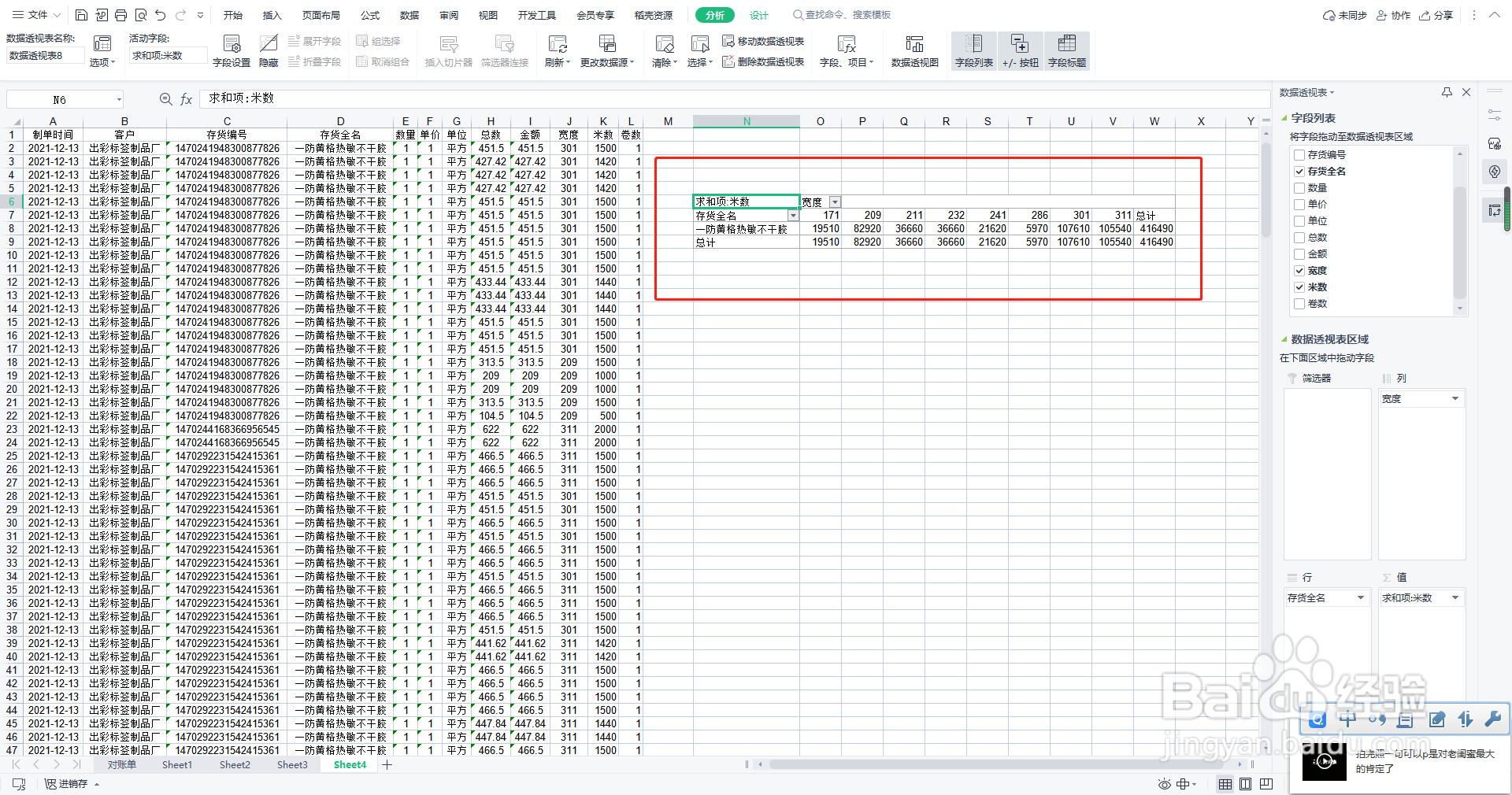1、现在我们以以下这组数据,用透视工具分组计算下,如图(1)所示,首先我们用上次所讲的分列功能将“行摘要”那一列分列,分成‘宽度’、‘米数’,‘卷数’数三列,如图(2)所示,如果有疑维咩缡朊问可以查找下上次的经验分享。


2、利用替换的功能,快捷键Ctrl+alt,将三列的单位去掉,然后将三列数据全部转换成数值,如图三所示

3、选中所有数据,从菜单栏“数据”找到“数据透视表”,如图(四),点击“数据透视表”这里设置在本单元格生成表格,如图(五)所示,点击确定
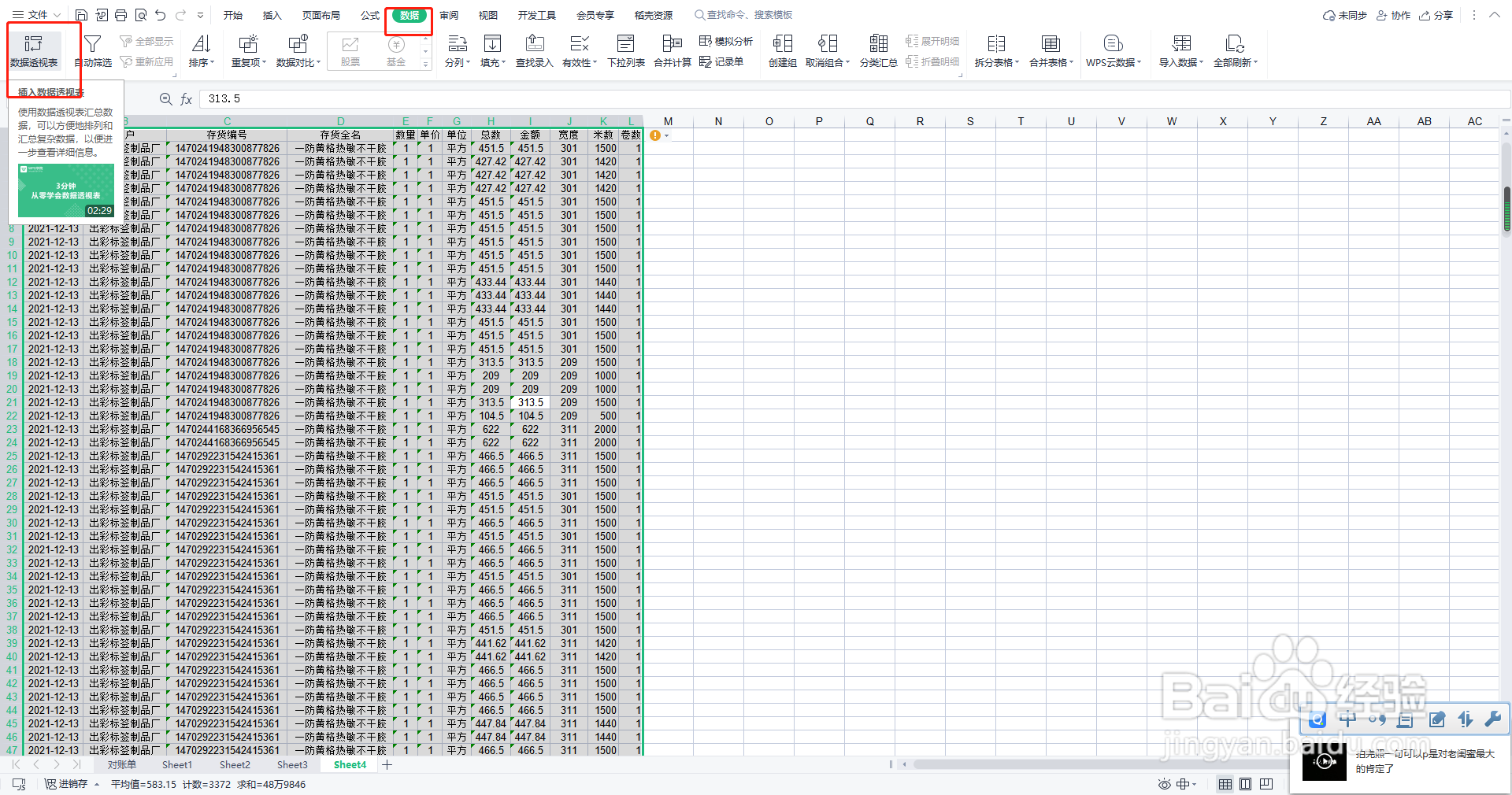

4、点击确定后,会显示出空的数据表格,如图(六),表格会提取我们所有的字段,右上方所示
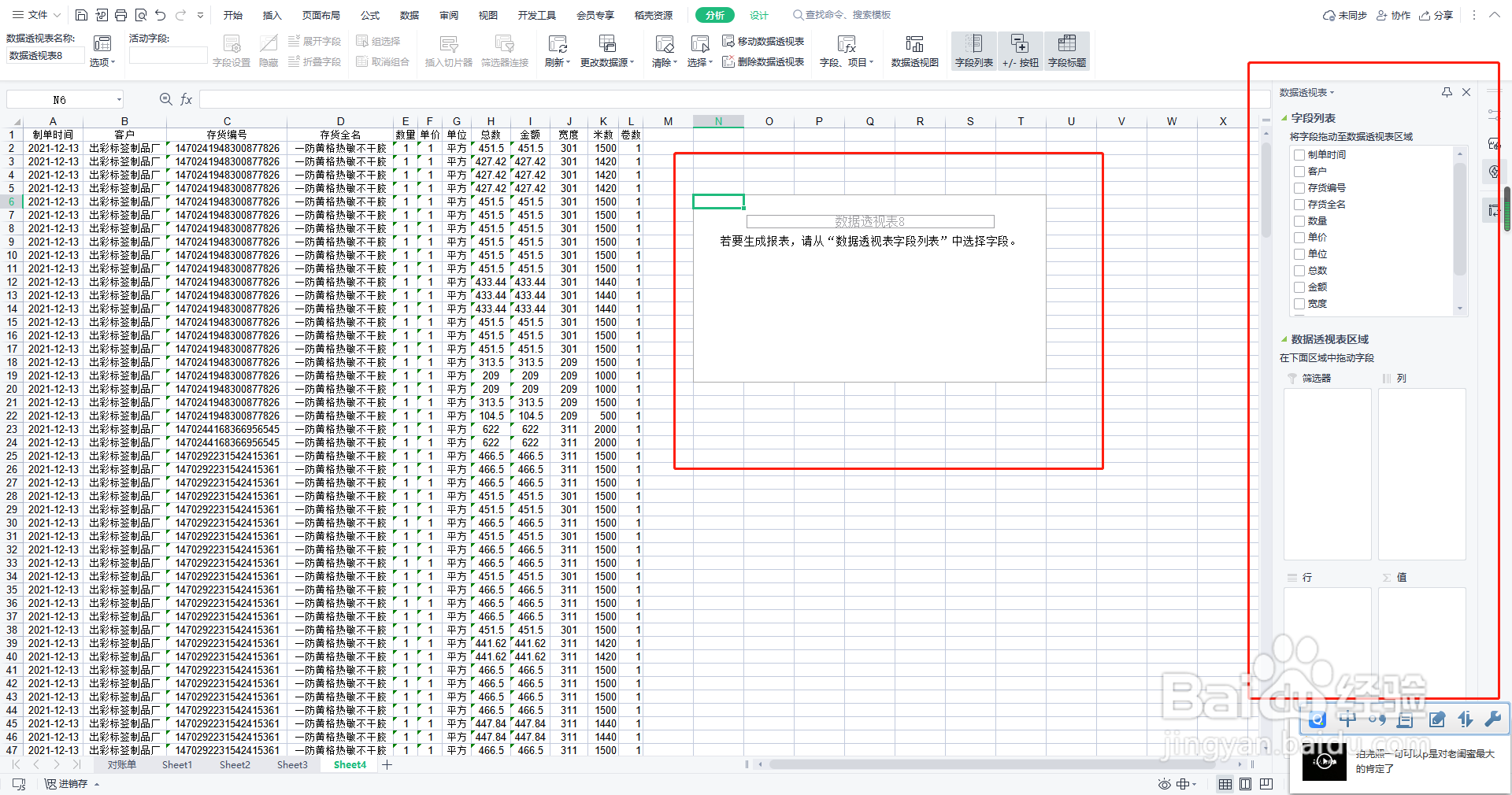
5、这里,我们只分析字段“宽度”,“存货全名”和“米数”,将字段“存货全名”选中,拖拽到左下角行区域里面,将“宽度”拖拽到列区阄莱决胪域,将“米数”拖拽到值区域,点击“米数”,设置属性求和,点击确定。如图(七)所示
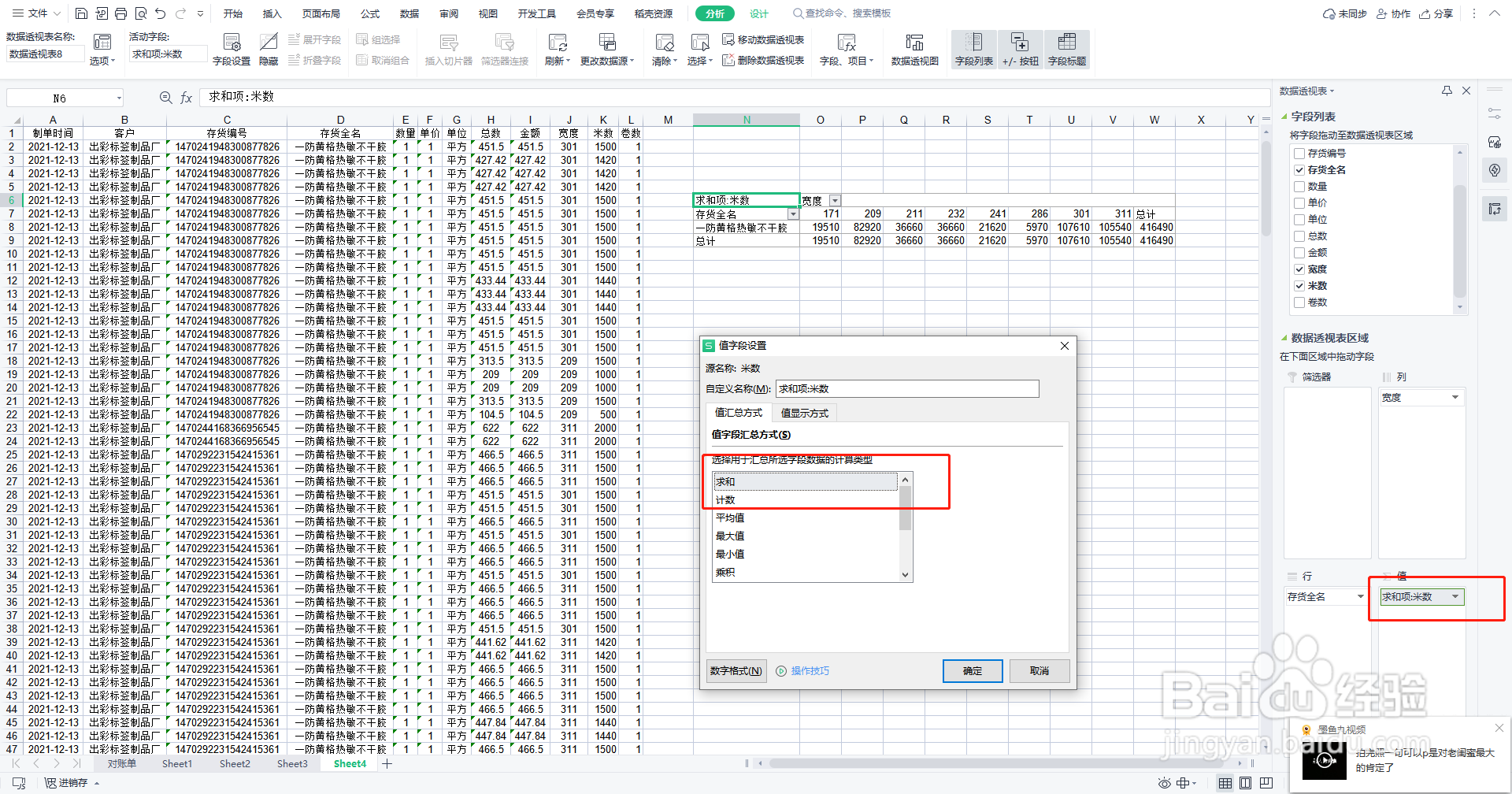
6、这样在表格区域会形成透视的表格,行是商品名称,列是宽度,值是我们所有宽度的一个求和,数据一目了然,比较容易分析。如图(八)所示。可以看出数据透视表节省了很繁琐的劳动力。希望大家都学会了,谢谢